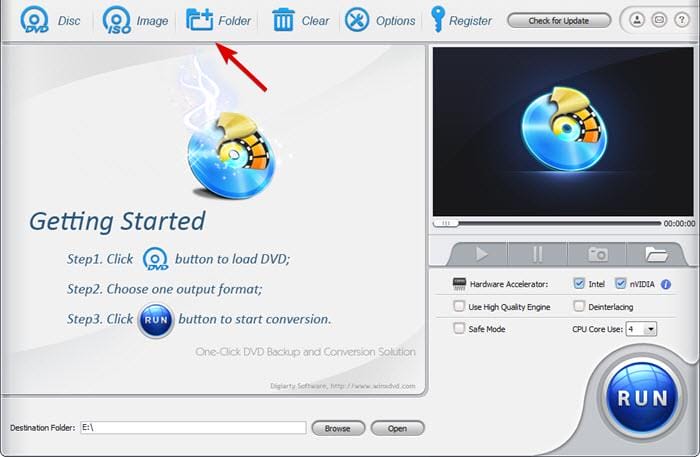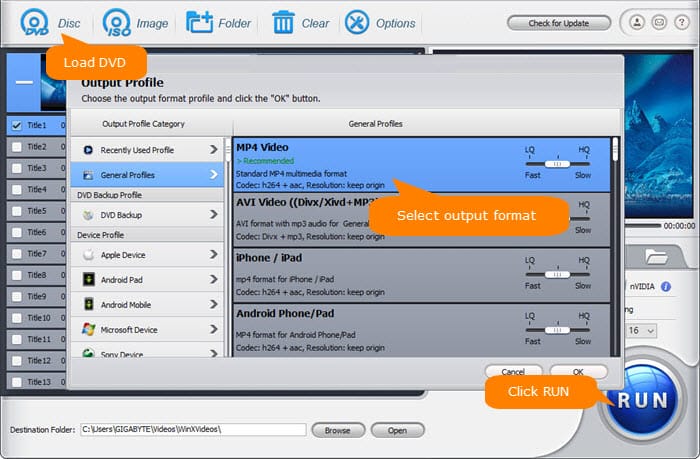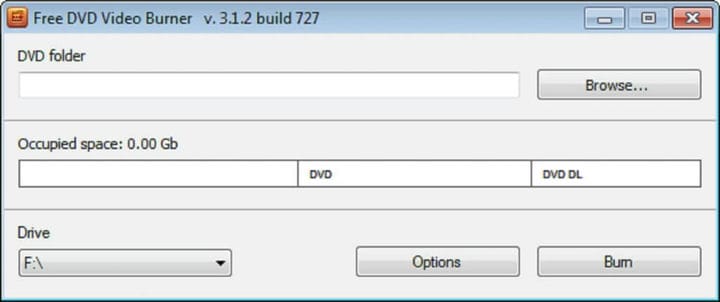Slik spiller du DVD Video_TS mappefiler i Windows 10
Siste oppdatering: 5. januar 2021
- Hvis du lurer på hvordan du spiller video_ts på Windows 10, kan du gjøre det på flere måter.
- Du kan prøve å spille av video_ts-filer på PC med tredjepartsprogramvare som støtter formatet.
- Følg våre detaljerte trinn for å brenne VIDE_TS til en DVD for en rask løsning.
- Ved å bruke et DVD ripper-program kan du også enkelt spille av filene på PC-en.
De som har lastet ned filmer fra torrent-nettsteder, kan ha oppdaget Video_TS (video transport stream) mapper i File Explorer. Video_TS er en mappe som inneholder DVD-data for den nedlastede filmen.
Mappen inneholder tre Video_TS datafiler i en av undermappene. Dermed kan noen brukere lure på hvordan de kan spille av DVD TS-data etter nedlasting av filmer.
Brukere som har opplevd dette problemet har også stilt følgende spørsmål:
- hva er video_ts
- hvordan spiller jeg video_ts-filer på datamaskinen min
- spiller video_ts filer på pc
Her er noen enkle måter brukere kan spille av DVD Video_TS mappefiler i Windows.
Hvordan spiller jeg DVD Video_TS mappefiler?
1 Bruk Adobe Premiere Pro
Med Adobe Premiere Pro kan du gjøre så mange ting med en videofil. For det første kan den enkelt spille av videoen, og du kan faktisk se den.
Deretter kan du bruke den til å bare konvertere den til et annet format som er kompatibelt med Windows eller andre mediaspillere og la andre nyte innholdet.
Du kan faktisk gå litt lenger og redigere videoen. Du kan for eksempel legge til eller redigere undertekster. Eller du kan kutte videoen og fjerne unødvendige deler.
Selvfølgelig er avanserte alternativer tilgjengelige, for eksempel å gjøre fargeforandringer, legge til små effekter eller filtre eller sette sammen 2 eller flere videofiler og kombinere dem i en.
Det er også gratis å prøve i hele 7 dager, så det gir deg god tid til å teste det.
⇒ Download Adobe Premiere Pro free here
2 Bruk WinX DVD Ripper
- Klikk på Last ned nå- knappen på WinX DVD-siden.
- Klikk på installasjonen og installer programvaren.
- Åpne WinX DVD.
- Klikk på Mappe, og velg deretter Video_TS-mappen du vil konvertere.
![Slik spiller du DVD Video_TS mappefiler i Windows 10]()
- Velg Til MP4 som utgangsprofil.
- Klikk Bla gjennom og velg destinasjonen til den konverterte mappen.
- Klikk deretter Kjør.
![Slik spiller du DVD Video_TS mappefiler i Windows 10]()
Ikke all medieprogramvare støtter Video_TS- formatet. De brukerne som trenger å spille av Video_TS-filer i mediespillere som ikke støtter formatet, kan konvertere TS-mappen til MP4-format.
WinX DVD er freeware Windows-programvare som brukere kan konvertere Video_TS-mapper til MP4. På grunn av den unike tittelmekanismen støtter den alle typer gamle og nye DVDer, inkl. 99-tittel og skadede DVDer.
I tillegg er programvaren en av de beste gratis på markedet for øyeblikket, og hevder å overgå 95% av konkurrentene i hastighet, samtidig som den balanserer kvaliteten ved lav CPU-bruk.
Dermed kan brukere spille av Video_TS-filer i VLC, konvertere dem til MP4 og brenne dem til DVD for avspilling i Windows.
Denne programvareguiden gir ytterligere detaljer for noen av de beste DVD-brennende programvarene du kan legge til videoinnhold på DVDer med.
3 Brenn Video_TS til en DVD
- Klikk på Last ned- knappen på siden Free DVD Video Burner for å lagre programvarens installasjonsprogram i en mappe.
- Åpne deretter programvarens installasjonsfil for å installere den.
- Sett inn en tom DVD-RW i DVD-stasjonen.
- Klikk på Bla gjennom- knappen for å velge mappen Video_TS som skal brennes til DVD.
- Velg DVD-stasjonen fra rullegardinmenyen Drive.
- Trykk deretter på Burn- knappen.
Brukere kan brenne DVD Video_TS-mappen til en tom plate. Brukere trenger en tom DVD-RW-plate for å brenne til og DVD-brennerprogramvare.
Gratis DVD-videobrenner er enkel, om noe grunnleggende, Windows-programvare å brenne en TS-mappe til plate med. Følg de ovennevnte retningslinjene for å brenne en Video_TS til DVD med Free DVD Video Burner.
⇒ Last ned gratis DVD-videobrenner
4 Bruk VLC Media Player
- Last ned VLC Media Player.
- Åpne VLC-installasjonsveiviseren for å legge til programvaren i Windows.
- Deretter starter du VLC-programvaren.
- Klikk på Media øverst til venstre i VLC-vinduet for å åpne den menyen.
- Velg alternativet Åpne mappe.
- Velg deretter Video_TS-mappen som skal importeres til VLC.
- Trykk på Velg mappe- knappen.
- Klikk deretter på Play- knappen for å spille av videoen.
VLC-brukere kan spille av Video_TS-filer uten å brenne dem til DVD. Den VLC media player støtter VIDEO_TS-format, slik at brukerne kan spille TS filer uten DVD.